すべての機能を$1で利用可能
24
:
00
:
00
フロントページ > ブログ > 写真から影を取り除く方法?Photoshop & Pokecut
写真から影を取り除く方法?Photoshop & Pokecut

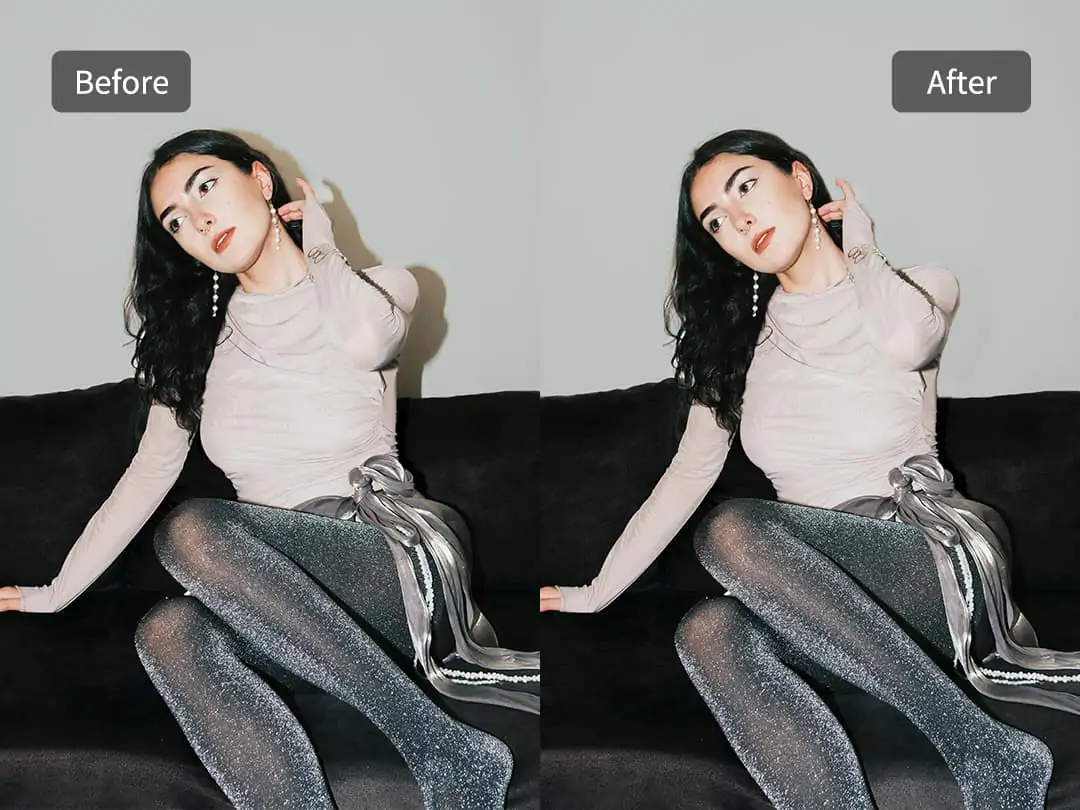
ないよう
写真からの影除去の実世界の応用
Pokecut : 写真から影を無料でオンラインで削除
Photoshopで影を取り除く方法は?
Pokecutのさまざまなツールで写真を強化する
不要の影にさようなら
写真の世界では、影はしばしば両刃の剣となります。影は深みや次元を加えることができますが、時には重要な詳細を隠したり、写真の主題から注意をそらすことがあります。幸運なことに、私たちはPhotoshopやPokecutのような高度なツールを使って、これを簡単に実現できるようになりました。
フォトショップで影を取り除くことができ、画像のすべての側面を手動で細かく調整したい人に詳細なコントロールを提供します。Pokecutは、迅速で簡単な影の除去のための洗練されたAI駆動のソリューションを提供します。このガイドでは、両方の方法を使用して写真を変換し、被写体が最も良い光の中で提示されることを保証する方法を探ります。
写真からの影除去の実世界の応用
写真から影を取り除くことで、日常のシナリオにおいて画像をどのように向上させることができるかを発見してください:
- プロフェッショナルな見栄えのために影でポートレートを編集する
ポートレート写真では、影が顔の特徴を隠したり、望ましくない効果を生み出すことがあります。フォトシャドウリムーバーを使用することで、ポートレートを強化し、均一な照明を確保し、被写体の自然な美しさを強調することができます。

- Eコマースのための製品写真を改善する
写真から影を取り除くことで、よりクリーンで魅力的な画像を実現できます。これにより、製品の視覚的魅力が向上するだけでなく、顧客が正確な表現を見ることができ、購入時の自信が高まります。

- 風景と建築写真を完璧に仕上げる
風景や建築の写真は、自然光の条件によって厳しい影の影響を受けることがよくあります。写真の影除去ツールを使用することで、写真から影を取り除き、影とハイライトの両方の詳細を引き出すことができます。この結果は、気を散らす影なしにシーンの真の本質を捉えることができます。

Pokecut : 写真から影を無料でオンラインで削除
Pokecutの 写真から影を取り除く ツールは、シンプルで効率的な解決策を提供します。
私たちのユーザーフレンドリーなインターフェースは、誰でも簡単に始められることを保証します。高度なAI技術を活用して、Pokecutは写真から影を正確に特定し、重要な詳細や色を保持しながら除去します。手動のPhotoshop技術と比べて、Pokecutの自動化プロセスは影の除去を数秒で完了し、時間を大幅に節約します。

Pokecutを使って写真から影を取り除く方法:
- 画像をアップロード: Pokecutの写真から影を除去ツールに写真をアップロードして始めましょう。
- 影の領域を塗りつぶす: マウスホイールをスクロールして画像を拡大し、ブラシのサイズを調整して影の領域を塗りつぶすことができます。間違えても心配しないでください。同様に効果的な消しゴムを提供して、領域を調整できるようにします。
- 「ウルトラ」モードを選択: このモードは、画像編集タスクにおいてより高い精度と品質を求めるための高度な処理機能を提供します。
- AIによる影の除去: 「除去」ボタンをクリックしてください。AI影除去ツールが自動的に処理を行い、影を取り除いて画像の鮮明さを復元します。
- 画像をダウンロード: 影が除去されたら、強化された画像をダウンロードできます。
Photoshopで影を取り除く方法は?
Photoshopでは、10分で写真から影を取り除くことができます。影を取り除く手順は次のとおりです:
- 影の領域を選択
ポリゴンラッソツールを使用して、影の領域を迅速に選択します。影と非影の間の移行ゾーンに焦点を当てながら、影の領域全体を含めることを目指してください。この段階では精度は重要ではありません; 目標は、選択範囲を影の境界内に制限することです。
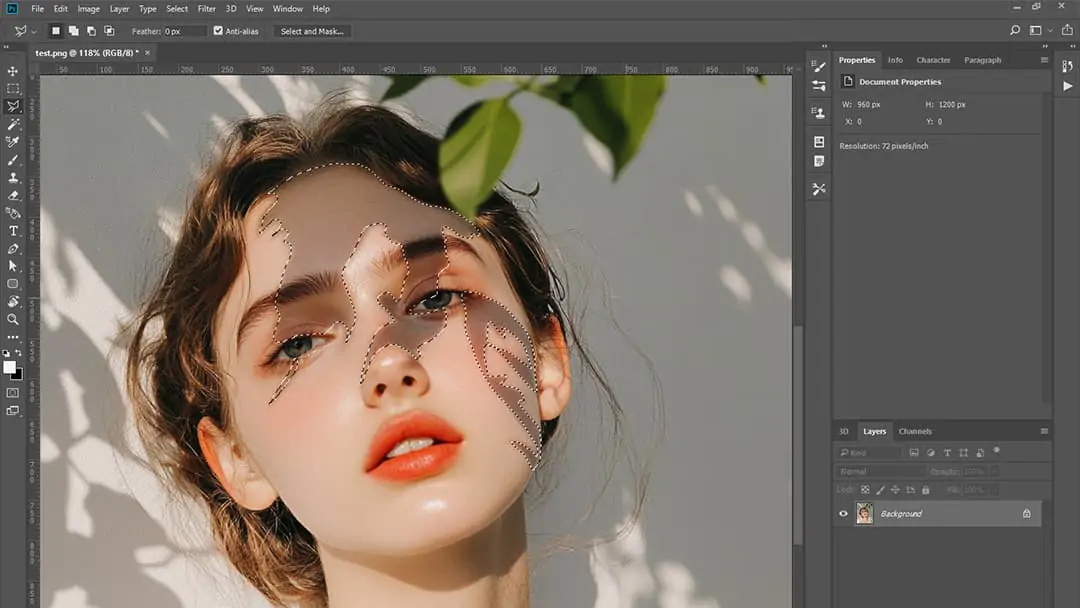
- 明るさを調整
調整レイヤーアイコンをクリックし、カーブの調整レイヤーを追加します。カーブを使用して選択した領域の明るさを上げ、画像の他の部分とより自然に溶け込むようにします。
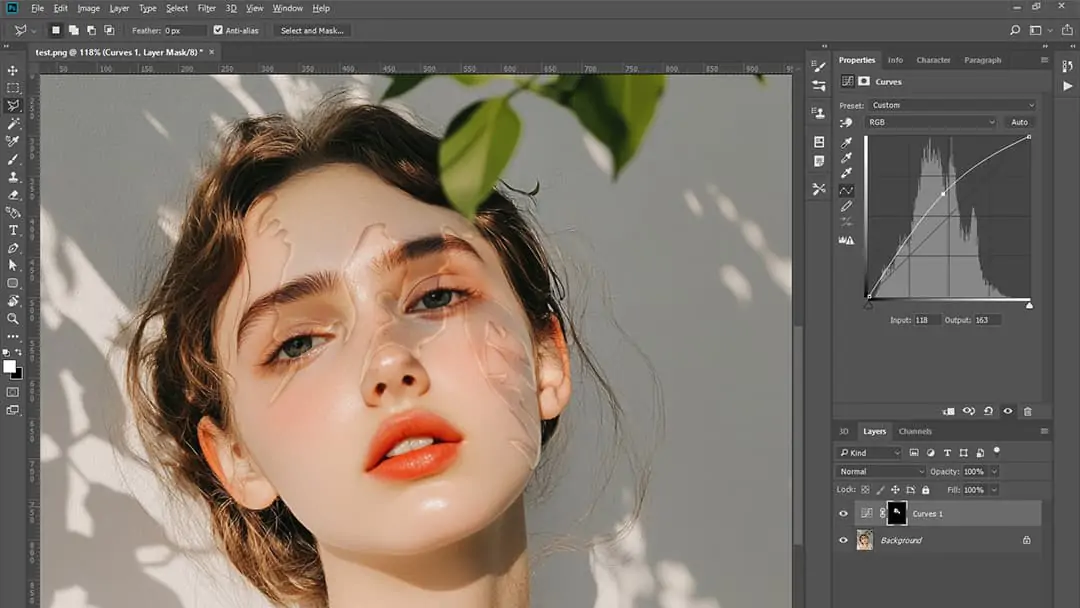
- カラーカストを除去する
ソリッドカラー調整レイヤーを追加し、ブレンドモードをカラーに変更して、一時的に色かぶりを取り除きます。シャドウエリア内の色をバランスさせ、他の画像の部分と色合いが一致するようにするのに役立ちます。これは自然な見た目にとって重要です。
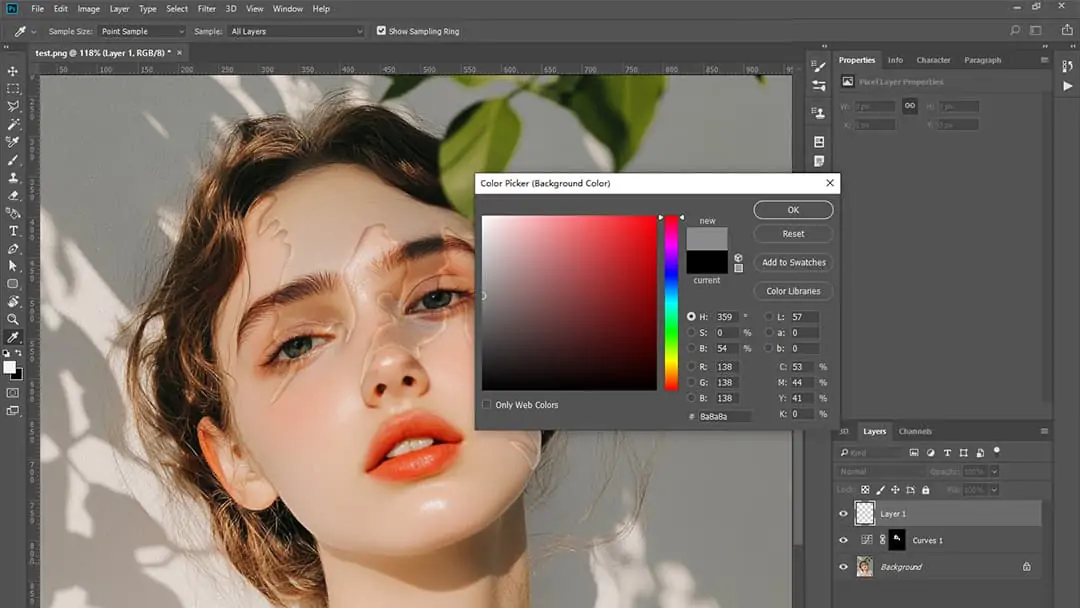
- スムーズな遷移
マスクを選択し、ガウスぼかしを使用して影のエッジを柔らかくします。より自然な遷移のためにぼかしの値を調整します。
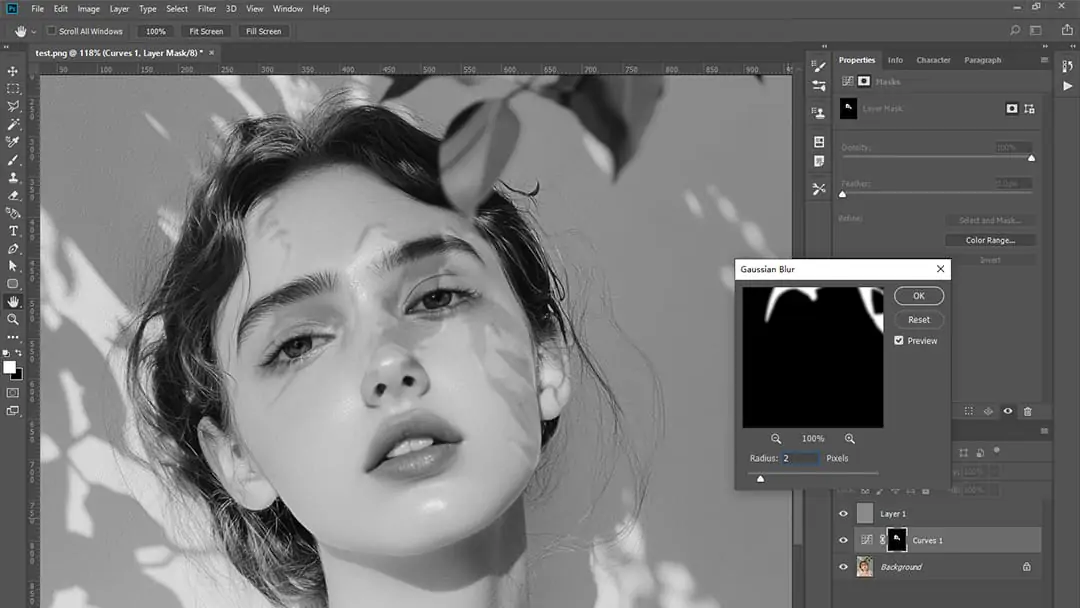
- 詳細を微調整する
ブラシまたはスムージツールを使用してエッジを整え、影を画像の残りの部分とシームレスにブレンドします。このステップは、硬いラインが残らず、影の除去ができるだけ自然に見えるようにするために重要です。
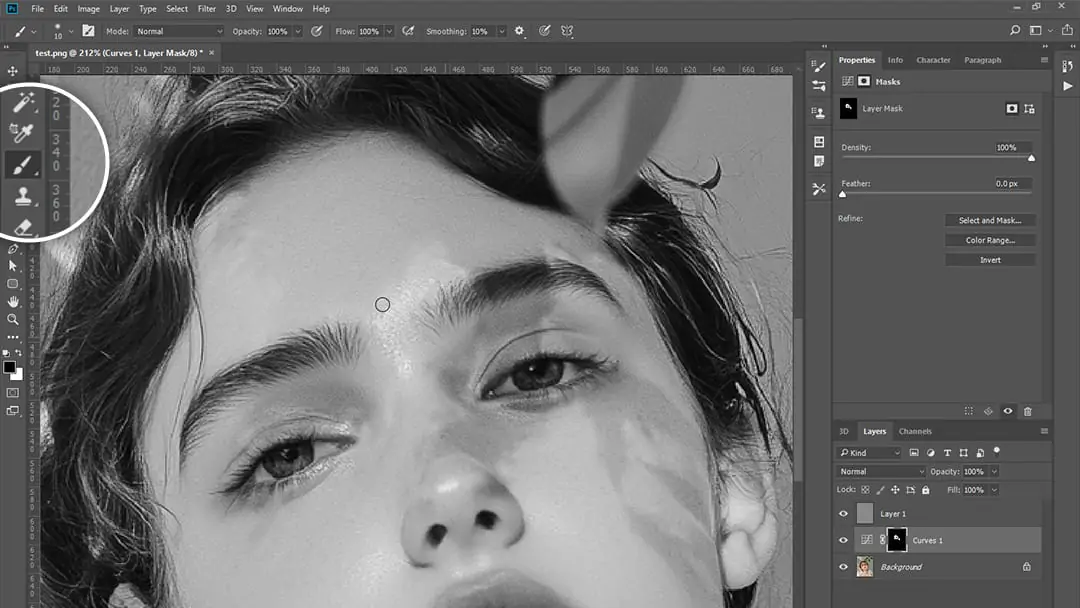
完了ら、グレースケールチェックレイヤーを無効にするか削除し、結果を確認します。前後を比較すると、影がほぼ消えていることに気づき、写真の質が大幅に向上しています。
Pokecutのさまざまなツールで写真を強化する
Pokecutは影を取り除くためのツールだけではありません; それはグレア、背景の人々、顔の欠点、テキストなど、さまざまな要素に対処することで写真を向上させるオンラインツールのセットを提供します。何よりも、これらのツールはオンラインで無料で利用できます!各機能の詳細な説明は以下の通りです:
グレアは写真の重要な詳細を隠し、プロフェッショナルに見えなくなります。Pokecutの写真からグレアを除去するツールを使用すれば、不要な反射やハイライトを簡単に排除し、画像を明瞭でフォーカスされたものに保つことができます。

完璧なショットをキャプチャするには、時には不要な背景の人々に対処する必要があります。AIで写真から人を削除するツールを使用すれば、これらの気を散らすものをシームレスに排除し、主要な被写体に焦点を合わせることができます。

ポートレートでもクローズアップでも、顔の blemish は写真全体のクオリティを損なう可能性があります。Pokecutの写真 blemish 除去ツールを使用すれば、欠点を簡単に修正でき、ポートレートに洗練された完璧なルックを与えることができます。

不要なテキストやウォーターマークは気を散らす原因になります。写真から文字を削除するツールを使用して画像を整え、プロフェッショナルで妨げのない印象を与えましょう。
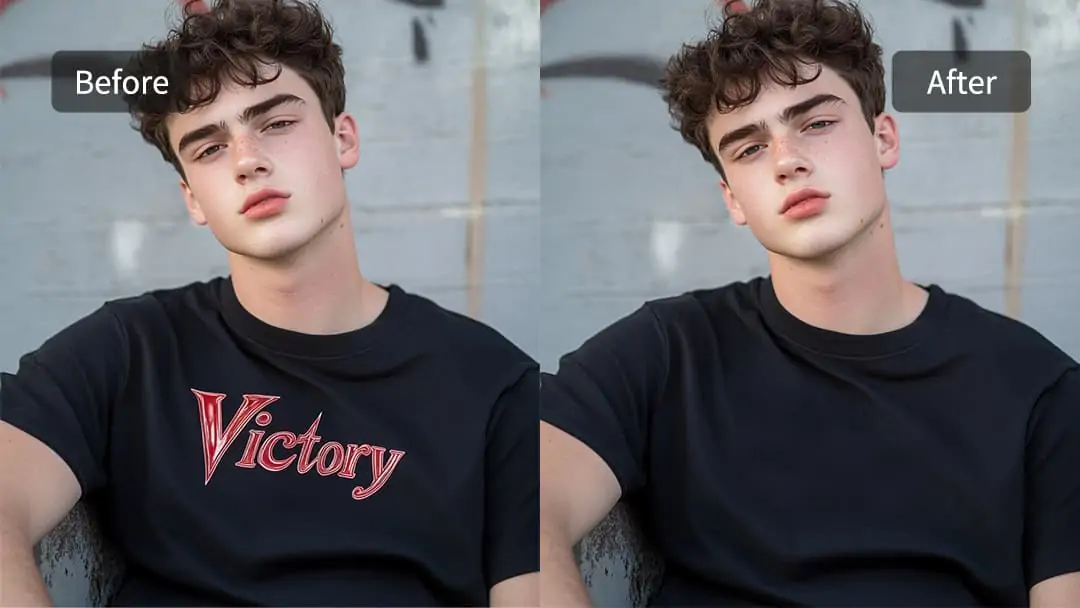
Pokecutの包括的なツールセットを使用すれば、写真の強化はかつてないほど簡単になります。各ツールは直感的で効果的に設計されており、アマチュアの写真家から経験豊富なプロフェッショナルまで、誰でも利用できるようになっています。今日これらの機能を探索し、あなたの写真撮影を次のレベルへ引き上げましょう!
不要の影にさようなら
プロの写真家であろうと、単に写真を撮ることが好きな人であろうと、影を取り除く能力は写真を劇的に向上させることができます。Photoshopの詳細な編集機能やPokecutのAI駆動ツールを使用することで、真の美しさを際立たせるクリーンで影のない画像を実現できます。
Pokecutは、その迅速でアクセスしやすいオンラインソリューションで際立っています。自動化された方法を好む方々に対して、無料で使いやすいアプローチを提供しています。品質を損なうことなく時間を節約できるため、試してみる価値のあるツールです。手間いらずで効率的な編集体験をお試しください!














